Компьютер не видит навигатор навител через usb но заряжается
Навигатор является устройством, которое предназначено определить ваше текущее местоположение. Такие устройства способны определить маршрут следования, при условии, что имеются в наличии соответствующие обновленные электронные карты местности.
В навигаторах могут быть предварительно установлены электронные карты. В том случае, когда в навигаторе не установлены карты, то необходимо подключить устройство к компьютеру и загрузить самостоятельно необходимое программное обеспечение. Система компьютера может не определить новый навигатор исходя из нескольких причин.
Во-первых, это может быть связано с кабелем. Нужно проверить исправность кабеля, которое подключено к устройству. Можно попробовать использовать другой подходящий кабель. Набор разъемов на устройстве будет зависеть от особенностей модели, но, в основном, устройства GPS имеют стандартные USB входы. Неисправный USB разъем может стать одной из причин того что компьютер не может увидеть GPS навигатор. В таком случае следует отнести устройство в сервисный центр.
В случае, когда компьютер выдает информацию о том, что «USB устройство не опознано», необходимо попробовать проверить настройки USB в навигаторе. Некоторые устройства могут быть не распознаны через порт USB по причине того, что не соответствуют разъемы. USB является универсальным интерфейсом передачи данных. Разъем навигатора должен подходить по параметрам к USB интерфейсу на компьютере. При попытке подключения несоответствующего внешнего устройства может произойти конфликт по причине несоответствие USB.
Для более корректного распознания навигатора следует установить дополнительные программы на компьютер. Например, можно установить программу ActiveSync, которая предназначена для синхронизации устройств с компьютером или программу Total Commander, которая помогает получить информационные данные о системе, а также предоставляет доступ к системным файлам.
В том случае, когда GPS установлена съемная карта памяти, устройство может быть не обнаружено из-за неисправности съемного носителя информации. Для устранения такой неполадки следует заменить карту памяти.
К компьютеру необходимо подключать полностью заряженный навигатор. Из-за недостаточного заряда батареи компьютер не сможет обнаружить устройство.
Также компьютер может не распознать навигатор по причине неисправности самого устройства. Для этого следует обратится к специалистам в сервисный центр, где они смогут устранить неполадку устройства или провести замену устройства.

Навигатор определяет текущее местонахождение через сигналы со спутника. Также устройство оснащается функцией прокладывания и сохранения маршрутов. Но эти возможности доступны при обновленных картах территорий в его памяти. Ситуация, когда при подключении компьютер не видит навигатор, частая. Некоторые причины возникшей проблемы решаются самостоятельно, другие – только в сервисных центрах. Рассмотрим неполадки при настройке навигатора и разберемся, что делать, если пришлось с ними столкнуться.
Пошаговая инструкция подключения к компьютеру

Почти все понимают принцип соединения устройства с ПК через USB-кабель, но перед первым подключением навигатора желательно все же ознакомиться с инструкцией. Некоторые моменты могут быть новыми и требующими внимания. Принцип подключения к ПК такой:
- USB-кабель подсоединяют к компьютеру или ноутбуку. Mini-USB-штекер вставляют в гнездо навигатора. После этого включают устройство. Следует подождать, пока система определит девайс. Если все работает, на экране гаджета отобразится зарядка.
- Если первый пункт не выполняется, найти в комплекте к навигатору специализированное ПО. Его также можно скачать в Интернете в свободном доступе. Установить драйверы на компьютер. Обычно все грузится автоматически.
- Снова подключить навигатор и проверить, пошла ли зарядка. Если да, то осталось зайти в настройки и установить тип сопряжения с компьютером – USB-накопитель. Информация для создания соединения есть в инструкции к устройству или на официальном сайте производителя.
- Когда новые карты и программы загружены, отключить девайс от компьютера и перезагрузить. Для этого удерживать кнопку «Пуск» несколько секунд.

Примечание: некоторые модели навигаторов поддерживают форматы чтения и видео – их также загружают на устройство через кабель.
Советы при простых неполадках
В руках у вас новенький девайс, который должен вести в путь, и вы соблюли все правила, описывающие, как подключить навигатор к компьютеру через USB, но по каким-то причинам ПК все равно не видит устройство. В некоторых случаях помогают банальные действия:
- Проверить уровень заряда аккумулятора навигатора. Батарея должна быть полной, иначе ПК не определит прибор.
- Протестировать кабель для подключения, по возможности найти запасной, точно рабочий. Новый провод стоит недорого. Однако желательно приобретать шнур USB оригинального производства. Китайский «ширпотреб» прослужит недолго.
- Убедиться в исправности программного обеспечения компьютера, перезагрузить оба устройства. USB-порт заново сканируется системой, что теоретически заставит его работать. Можно попробовать подключиться к другому компьютеру. Современные ПК обычно без проблем находят новое оборудование. Если техника старая, то вероятность обнаружения навигатора маленькая. Здесь понадобится более мощное устройство.
Решение проблем с подключением через USB

Если первые шаги сделаны, соблюдены правила сопряжения техники, но компьютер не видит навигатор по-прежнему, тогда стоит поискать более серьезные причины. К ним относятся:
- Загрязнение или окисления гнезда USB на компьютере.
- Дефект разъема ноутбука или ПК – частая проблема по причине редкого использования.
- Неисправность или ошибка при чтении карты памяти.
- Повреждения в навигационном устройстве: заводской брак, повреждения, сбои в программном обеспечении.
Первой причиной среди неполадок при подключении может быть загрязнение USB-порта или окисление контактов. Это частый случай, потому что гнезда не закрываются заглушками и пыль и грязь свободно проникают в щелку. Для чистки разъема используют длинный тонкий предмет. Отлично подойдет деревянная зубочистка.
Если страшно самостоятельно лезть к технике, мастера по ремонту за 5 минут решат эту проблему или заменят порт на новый. Чтобы исключить повреждение разъема, можно подсоединить навигатор к другому гнезду. В компьютерах часто есть дополнительные порты.
Диагностика накопителя
Флешка – дополнительная память, вставленная в навигатор. Компьютер не видит навигатор через USB из-за нечитаемой Windows файловой системы карты. Тогда флеш-память форматируют в универсальный FAT средствами ОС или дополнительными программами:
- USB Disk Storage Format Tool.
- JetFlash Recovery Tool и другими.
Также карта памяти может быть заражена вирусами, деформирована. Стоит попробовать переставить ее в другое устройство или заменить.
И наконец, причина может быть в навигаторе, ошибках в работе его программ. Здесь желательно обратиться в сервисный центр, особенно если компьютер не видит навигатор систематически.
Отзывы о проверенных решениях при подключении через USB
Самые частые неисправности при сопряжении навигатора с ПК связаны с драйверами и портом USB. На форумах и в комментариях владельцы навигационного оборудования часто делятся, как решили проблему подключения. Когда перезагрузка системы не помогает, рассматривают другие варианты «оживления» USB-разъема.
Обновление конфигурации двумя способами
Если гнездо без механических повреждений, но комп не видит навигатор, его можно попробовать потормошить через "Диспетчер устройств". Чтобы запустить приложение, необходимо открыть "Панель управления" – "Управление компьютером" – "Служебные программы" и выбрать соответствующий раздел.
Или нажать комбинацию клавиш Win + X и найти в перечне нужную строку.
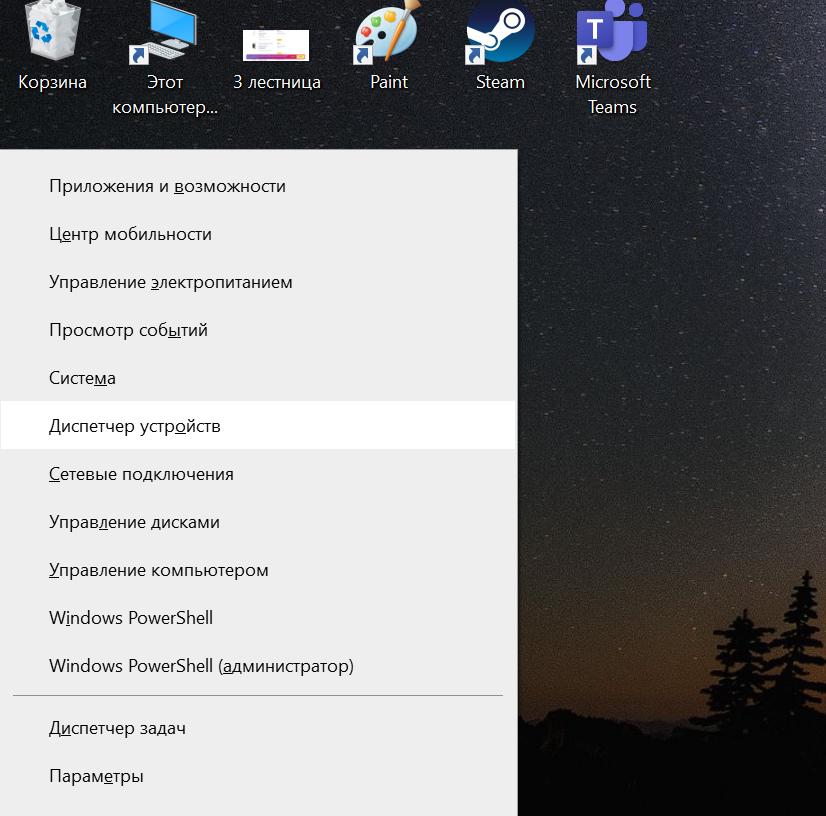
Приложение "Диспетчер устройств" отображает список всего оборудования, подключенного к ПК. Нужно открыть пункт «Контроллеры USB» – это все порты компьютера. Для исправления неполадок найти хост-контроллеры. От их работы зависит то, что компьютер не видит навигатор. Если таких портов нет, это точно причина неисправности.
На скриншоте отмечена пиктограмма под панелью задач – это кнопка для обновления конфигурации устройств. Если ее нажать, то операционная система протестирует все установленное оборудование и обновится. Хост-контроллеры после такой процедуры могут заработать.
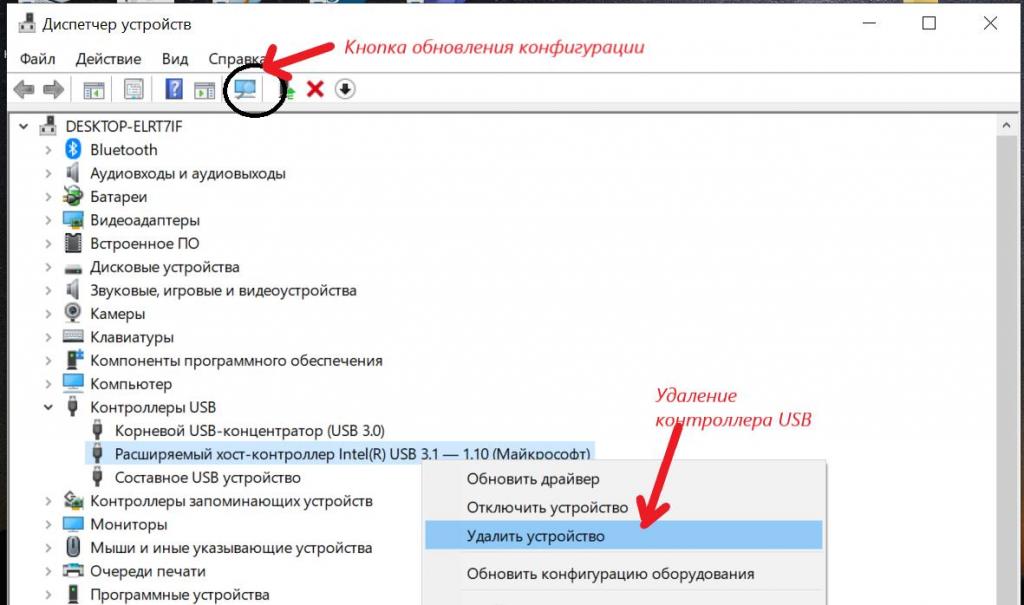
Второй вариант настройки USB-порта сложней: нужно удалить все порты из списка. В контекстном меню кликнуть на строку с надписью «Удалить контроллер». Разъем, к которому подключается мышка или клавиатура, удаляют последним. Потом перезапустить компьютер. ОС заново установит контроллеры. Эти действия могут нормализовать работу порта, и ПК обнаружит подключенный навигатор.
Все решения по настройке USB-соединения навигационного устройства для загрузки данных опробованы рядовыми пользователями. Если ничего из предложенного в статье не помогло подключить навигатор к ПК, нужно обратиться в сервисный центр. Здесь причиной «невидимости», скорей всего, стал дефект оборудования.

Всем привет.проблема такая что Немогу подключить навигатор к компу, он его не видит.при подключении вообще никак не реагирует.подключал во все usb порты,2 шнура usb новые.т.е. проблема в Windows.установленная Windows mobile center не открывается.скачивал другую версию 6.1 то-же самое.раньше на Windows XP всё подключалось без проблем.сейчас семёрка 64.навик explay pn-930.подскажите как их подружить.спасибо!
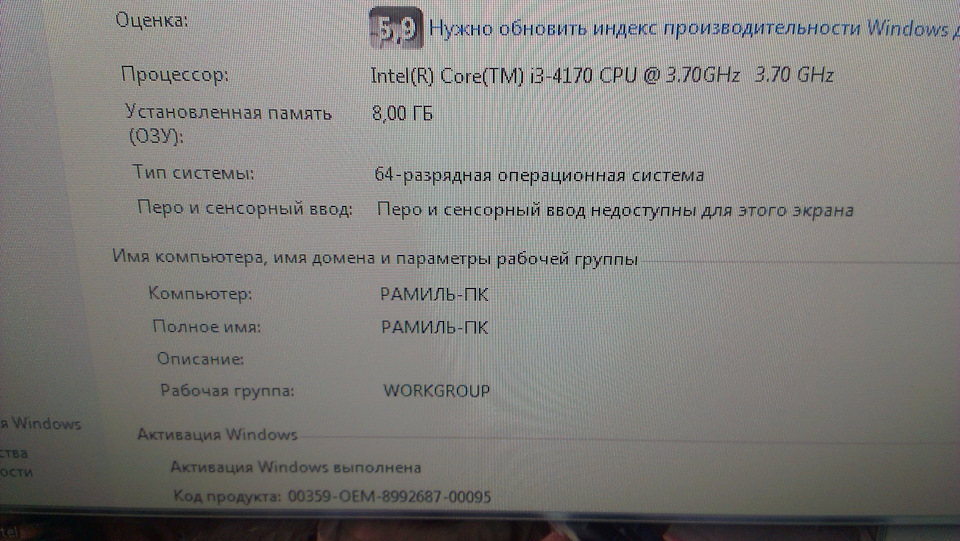

Смотрите также
Комментарии 42

Переключи на навике режим работы USB

Во первых нужно поставить драйвера! Если нет родных "драйвер пак солюшен онлайн" в любом поисковике даст ссылку. Лучше выбрать режим эксперта и выбрать только то что нужно, а то ставит софт, который обычно не все юзают

И повторюсь. ГДЕ ДРОВА НА МАТЬ?! ПОЧЕМУ НЕ УСТАНОВЛЕНЫ?!

Поставь дрова на мать и будит тебе счастье!


А в диспетчера все дрова встали?


Что происходит при подключении навигатора к компу? Что хочешь сделать с навиком?
Если обновить карты, то качай с оф.сайта прошу для обновы.
В навике при подключении по usb что выбираешь?

ничего.обновить программу и карты.скачал.нет выбора при подкл.

Может у тебя проблема в usbшнике на навигаторе!
У меня тоже explay (модель не помню). Обновлял на ХР, 7, 8, 10, проблем не было.
Действовал строго по инструкции на сайте изготовителя.

4 разных навигатора обновлял на XP.сейчас 2 навигатора и виндовс 7 не видит их.провода и гнезда рабочие.

Я сегодня попробую свой к компу подрубить, посмотрю.
Навик-explay
ОСь-7-ка (64).
Как, что, отпишусь.


А в диспетчера все дрова встали?


А в диспетчера все дрова встали?
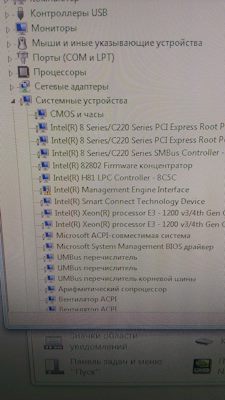

кажется было. залей 10ку или комп с 10. там есть программка для старинныз гаджетов на СЕ

а на семерку нет таких программ?

наверно можно установить, на 7ку не пробовал, у меня 10ка, трындеть не стану…

а на семерку нет таких программ?
другие устройства, без дров это и есть девайс?

Нет.он вообще не реагирует на подключение.

другие устройства, без дров это и есть девайс?
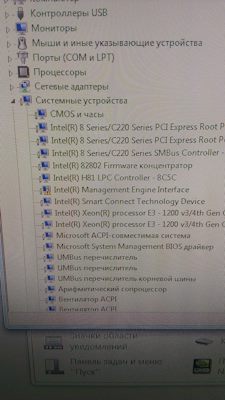

дык у тя дружок не все дрова к текущей винде стоят. качни образ WPI с сайта ОВГорский, там есть auslogs драйвер опдайтер. вот ставь его, ваще без головной боли. тока надо что доступ в инет был. без инета не работает

попробую.тока не понял с какого сайта?

другие устройства, без дров это и есть девайс?


или просто ауслогс драйвер опдайтер, а то там 3,5 гига качать





Винда должна быть лицензирована сейчас особенно навител идет только через официальную винду.

Не важно даже с лицензией Винда или нет, драйвера устройств нужно устанавливать. Пушкин (как всегда) это должен делать?! Ни кто за пользователя это не сделает! Посмотрите на принт-скрены автора поста: "контролёры USB-шины не установлены". Операционка даже не знает о том, что у неё USB есть. О каких подключениях чего-либо может идти речь?! Это всё равно, что воткнуть в попу, а потом пытаться в другой смотреть результат — ТОЖЕ САМОЕ!
Про Навител не правы — гугл в помощь! Полным полно хостов, на которых КУЧА (!) БЕСПЛАТНЫХ (!) раздач!

1) установи все драйвер в систему.
2) смотри USB разъем на навике. Если навигатор б/у, то возможно был вырван разъем и был заменен. И скорее всего на разъем припаяны только + и — для питания девайса. если та то печалька, карты можно пытаться обновить только через флешку…

все установил.гнезда рабочие 100%.взял уже другой навик.без результата.

Для начала, установите все драйвера в систему! А уж ПОТОМ пытайтесь что-то подключить! Детский сад, млин!

все обновил.никаких изменений.

Про USB правильно пишут.У меня ещё не видит навигатор, когда тот полностью разряжен.Когда подзарядится, от компа, то сразу определяется.

обнови все драйвера на комп сперва. можно установить программку с drp.su и она сама все обновит, и потом должно все получиться.

Спасибо.попробую.с диспетчера устройств не обновляться пишет ошибка код 28.

обнови все драйвера на комп сперва. можно установить программку с drp.su и она сама все обновит, и потом должно все получиться.
все обновил.никаких изменений.

Так у тебя драйвера на USB контроллер не стоят ))) естественно видеть не будет
Поставь Intel Inf Update и будет счастье — половину неопределившихся устройств установишь

Не обновляться пишет ошибка код 28.пробовал с программы smart driver updater, тоже не обновляется.попробую с прогой что ты посоветовал.спасибо.
Что делать, если центр обновлений Навител не работает?
Программка Navitel Navigator Updater – это один из наилучших вариантов для поддержки животрепещущих карт и способности использования подходящей версии программ.
Автоматическое обновление доступно при установленной программке Navitel и наличии активационного файла.
Приложение применяют с карты памяти по другому устройства, которое подключается к компьютеру для съемного диска. Потом отмечается возможность установки дополнительных карт, проведения обновлений.

Этапы обновления Navitel Navigator Updater

Почти всегда центр обновления Навитела предугадывает возможность поддержки актуальности применяемого программ по определенной схеме. Для выполнения задачки будет нужно приложить как в кинотеатре времени и усилий:
Обновление GPS навигатора Navitel через Navitel Navigator UpdateCenter
Как обновить навигатор ALGA, AEROVISION Alpine Altina Asus Atlas bb-mobile BBK Bravium CARMAN i
Как обновить Navitel в автонавигаторе до 9.8 и поставить карты Q12017 и выше
В комментах не дискуссируется взлом и программы во всех проявлениях! Просто порассуждаю по теме платного обновления.
Трудности во время работы с программой
Трудности случаются последующими:

Если возникают подобные препядствия, нужно обратиться в техно поддержку Navitel, убедиться в правильном подключении устройства и использовании лицензионной копии программки, наличии достаточного места для установки освеженных файлов.
Навигационная система Навител удачно работает с 2006 года. В наше время число пользователей превосходит девять с половиной миллионов, по этой причине Navitel Navigator признан фаворитом на рынке России. Navitel Navigator предназначен только для установки на одно устройство, при этом число перерегистрации на другие продукты ограничено тремя разами.

Как правило, после приобретения автомобильного навигатора, его нужно подключить к компьютеру и обновить в нем установленные на заводе и устаревшие на момент его приобретения карты.
В моем случае дело обстояло с авто навигатором Prology iMap-552AG+ и установленной в нем навигационной системой Navitel.
Следуя инструкции, с официального сайта Navitel мною была скачана последняя версия карты России. Далее, мне нужно было подключить навигатор к компьютеру через USB кабель и провести замену устаревшей карты на новую, но следующая проблема мешала мне сделать это.
Компьютер не определяет навигатор
В навигаторе, как и требует инструкция, в "Настройках USB" я выбрал, чтобы при подключении к компьютеру по USB кабелю устройство определялось как сменный диск, т.е. я активировал "Внутренняя память".
Следующим шагом, шагом в котором меня постигла неудача, шла операция по подключению навигатора к компьютеру через USB кабель, в качестве последнего выступил ноутбук Acer. При подключении Windows выдавал предупреждение "Устройство не опознано и будет работать не корректно", следовательно нового съемного запоминающего устройства в "Моем компьютере" не появлялось и обновить карты не представлялось возможным.
Выполнив не одну попытку по подключению, которая заключалась в использовании разных USB портов, перезагрузке устройств и перечитки инструкции, я так и не добился нужного результата и обратился за помощью к интернету. Но, к сожалению и здесь меня ждала неудача. Мой навигатор появился на рынке не так давно и не успел быть обсужденным на форумах.
В тот момент у меня появилась надежда, которая возлагалась на второй, более старый стационарный компьютер.
Забегая вперед, скажу, что моя надежда была оправдана. Мне удалось подключить навигатор к компьютеру, как съемный носитель информации и произвести последующие этапы обновления карт. Проблема с подключением заключалось совершенно не в характерном для таких устройств месте!

В данной статье наш эксперт Федосеев Митрофан расскажет вам почему компьютер не видит navitel t500 через USB и как решается данная проблема без посторонней помощи. Справившись с этим вы сможете получить root или же сделать перепрошивку.
Компьютер не распознает смартфон что делать?
Вариантов может быть несколько, ПК может:
- Определять модель телефона, заряжать его через USB, но не иметь доступа к файлам, решение доступно ниже.
- Полностью не видеть смартфон, не определять его, не иметь доступа к файлам и даже не заряжать.
Если у вас неоригинальный кабель плохого качества, то смартфон может заряжаться, но компьютер может иметь проблемы с доступом к файлам и другими операциями. Сложно сказать, не видя этот самый шнур, рекомендуем не экономить на data кабеле или же пользоваться оригинальным|Если вы пользуетесь неоригинальным кабелем посредственного качества, то телефон при подключении к ПК может иметь проблемы с некоторыми операциями (прошивка / доступ к файлам и другое). Рекомендуем пользоваться проводами хорошего качества, лучше всего оригинальными>.
Самые частые причины
Что сделать?
- Обновление или переустановка драйверов на ПК, ссылка есть выше
- Сменить кабель, не обязательно покупать, возьмите у кого-нибудь на время.
- Попробуйте использовать другой ПК, если проблема повторилась, значит дело не в этом
Компьютер не видит содержимое телефона

Эта проблема решается следующим образом: при подключении navitel t500 к ПК выберите пункт «Передача файлов» и Android разрешит компьютеру просматривать файлы.
Если ничего не помогло можно скинуть файлы на ПК через почту / мессенджеры / карту памяти / USB флэш память (подключенную к телефону через переходник).
Читайте также:


